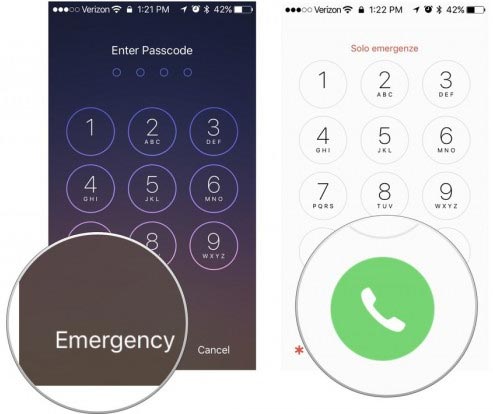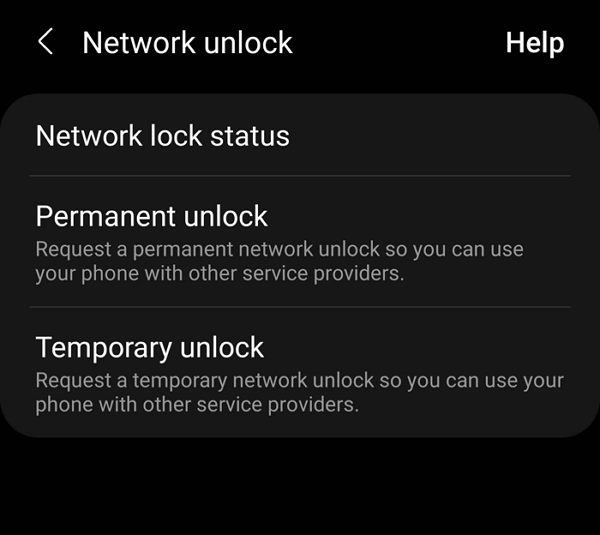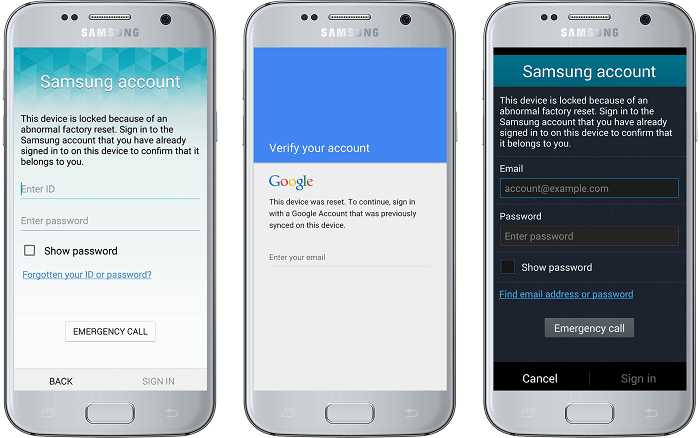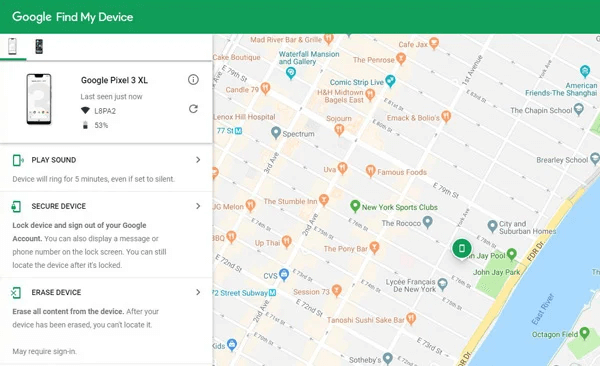-
- Support
- Français
Sommaire
Lorsque vous utilisez un téléphone pendant une longue période, vous constaterez qu'il devient un peu lent. C'est peut-être parce qu'il a traité trop de processus ou que la RAM est pleine. Un moyen rapide de résoudre ces problèmes et d'améliorer les performances de votre téléphone consiste à effectuer une réinitialisation d'usine.
Il existe plusieurs façons de réinitialiser un téléphone Samsung aux paramètres d'usine avec ou sans mot de passe. Il est facile de réinitialiser votre appareil Samsung aux paramètres d'usine si vous disposez de son mot de passe. Mais il devient cependant délicat de réinitialiser un téléphone Samsung aux paramètres d'usine sans mot de passe.
Mais compliqué ne veut pas dire impossible. Ce guide présentera les moyens simples et possibles de réinitialiser un téléphone Samsung sans mot de passe. De plus, si vous souhaitez réinitialiser davantage de téléphones Android verrouillés, lisez notre guide précédent sur la réinitialisation des téléphones Android verrouillés pour savoir comment procéder.
? Remarques : 1). Assurez-vous d'avoir fait une copie des fichiers importants sur votre Samsung, car les approches suivantes effaceront toutes les données de l'appareil. 2). Chargez la batterie de votre iPhone à environ 50 %.
L'utilisation de la fonction Find My Mobile de Samsung est un moyen simple de réinitialiser un Samsung aux paramètres d'usine sans mot de passe, car vous pouvez terminer le processus à l'aide d'un navigateur. Mais il y a deux conditions pour utiliser cette fonctionnalité.
Si vous remplissez les conditions énumérées ci-dessus, vous pouvez suivre ces étapes pour effectuer à distance une réinitialisation d'usine sur votre téléphone Samsung.
Étape 1 . Ouvrez votre compte Samsung et connectez-vous avec les informations de votre compte. Si votre compte dispose d'une vérification en deux étapes, vous devez vérifier votre identité en suivant les invites à l'écran.
Étape 2 . Une fois connecté, votre appareil apparaîtra dans le volet de gauche. Cliquez sur « Paramètres » > « Appareils » > Effacer les données. » Ensuite, sélectionnez « Effacer les données » dans la liste déroulante.
Étape 3 . Lorsque la fenêtre « Effacer les données du téléphone » apparaît, cliquez sur « Effacer » pour démarrer le processus de réinitialisation.
Étape 4 . Attendez la fin du processus et vous pourrez configurer votre appareil à partir de zéro.
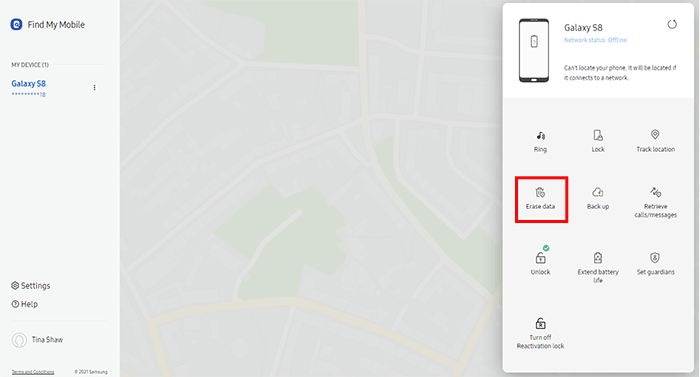
À l'instar de la fonctionnalité Find My Mobile de Samsung, la fonctionnalité Find My Device de Google peut également vous aider à réinitialiser votre appareil Samsung aux paramètres d'usine. Tout ce dont vous avez besoin est de vous assurer que vous disposez d'un compte Google connecté sur votre téléphone Samsung verrouillé et que la fonction Localiser mon appareil est activée. Ainsi, vous pouvez réinitialiser à distance les paramètres d'usine de votre appareil à l'aide de la fonction Localiser mon appareil de Google.
Étape 1 . Accédez à la page Google Find My Device sur un navigateur et connectez-vous avec votre compte Google.
Étape 2 . Ensuite, votre appareil apparaîtra dans le volet de gauche. Cliquez sur "EFFACER LE DISPOSITIF".
Étape 3 . Cliquez à nouveau sur « EFFACER L'APPAREIL » sur la page suivante.
Étape 4 . Cliquez sur "Effacer" pour confirmer.
Étape 5 . Attendez la fin du processus, puis vous pourrez configurer votre appareil.
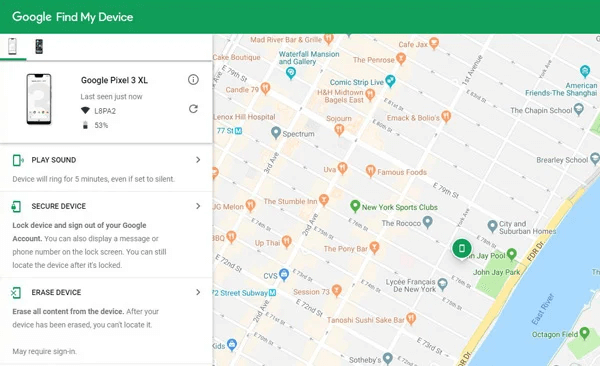
Outre l'utilisation des fonctionnalités Find My Mobile et Find My Device pour réinitialiser votre appareil aux paramètres d'usine, vous pouvez également atteindre le même objectif en mettant votre Samsung en mode de récupération. Cela effacera également tout de votre appareil, alors veillez à adopter cette approche si vous n'avez effectué aucune sauvegarde auparavant. Maintenant, vous pouvez suivre ces étapes pour réinitialiser votre Samsung sans mot de passe.
Étape 1 . Éteignez votre appareil Samsung.
Étape 2 . Appuyez et maintenez enfoncé le bouton Alimentation + Volume - en même temps.
Étape 3 . Appuyez sur les boutons Alimentation + Volume + Accueil (Bixby) jusqu'à ce que votre appareil commence à vibrer. Ne relâchez pas les boutons.
Étape 4 . Ensuite, vous recevrez un message No Command. Attendez simplement que votre appareil passe en mode de récupération.
Étape 5 . Lorsque vous êtes en mode de récupération, utilisez la touche de volume pour sélectionner Réinitialisation d'usine, puis confirmez votre option en appuyant sur la touche d'alimentation.
Étape 6 . Sur la page suivante, appuyez sur "Oui-Supprimer toutes les données utilisateur".
Étape 7 . Attendez la fin du processus, puis sélectionnez « redémarrer le système maintenant ». Ensuite, vous pouvez démarrer le processus de configuration avec votre compte Google sur votre téléphone Samsung.

Si vous n'avez pas de compte Google/Samsung et ne souhaitez pas utiliser le mode de récupération, votre dernier recours consiste à utiliser le déverrouillage Android - EaseUS MobiUnlock pour Android, qui vous offre un service de suppression d'écran de verrouillage Android simple et rapide. Vous pouvez facilement trouver un tel outil en ligne et il fera un bon travail pour réinitialiser votre appareil aux paramètres d'usine. Il existe de nombreux avantages dont vous pouvez profiter avec un tel outil, tels que :
Étape 1. Lancez EaseUS MobiUnlock. Pour réinitialiser un téléphone Android sans mot de passe, choisissez Supprimer le verrouillage de l'écran.
Étape 2. Sélectionnez la marque de votre téléphone.
Étape 3. Suivez les instructions à l'écran pour déverrouiller votre téléphone. (Le déverrouillage du téléphone déverrouillera votre téléphone en le réinitialisant. Ainsi, vous pouvez réinitialiser votre téléphone Android en usine sans mot de passe à l'aide de cet outil.)
Si vous disposez des mots de passe de votre appareil, vous pouvez directement formater ou réinitialiser votre appareil Samsung aux paramètres d'usine en suivant ces étapes. Notez également que cela effacera tout de votre appareil, vous feriez donc mieux d'être prudent en utilisant cette méthode si vous ne voulez pas perdre de données importantes.
Étape 1 . Accédez aux paramètres de votre appareil Samsung.
Étape 2 . Appuyez sur « Gestion générale » > « Réinitialiser » > « Réinitialisation d'usine » > « Réinitialiser ».
Étape 3 . Appuyez sur "Supprimer tout" pour confirmer votre option.
Étape 4 . Attendez qu'il réinitialise votre appareil, puis vous pourrez le configurer.
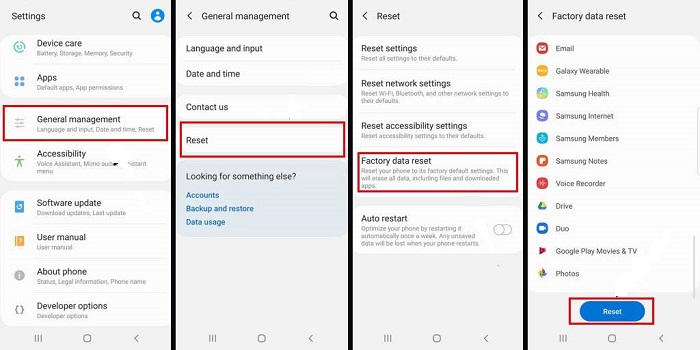
Conseils rapides : Vous pouvez également ouvrir les paramètres système et rechercher une réinitialisation d'usine, vous serez alors dirigé vers l'option de réinitialisation d'usine de Samsung.
Comme mentionné dans ce guide, vous pouvez réinitialiser votre appareil aux paramètres d'usine à l'aide de Find My Mobile, Find My Device, du mode de récupération et d'un outil de déverrouillage tiers. Vous pouvez les essayer individuellement pour voir si cela fonctionne pour vous. Si vous avez des questions liées à ce sujet, n'hésitez pas à nous contacter pour vous aider.
Vous trouverez ci-dessous quelques questions fréquemment posées sur le problème de déverrouillage du téléphone Samsung. Si vous souhaitez en savoir plus sur ce sujet, consultez la FAQ suivante pour l'obtenir.
Vous pouvez essayer de réinitialiser un téléphone Samsung verrouillé avec un code de réinitialisation de deux manières. Ils ne fonctionnent peut-être pas avec tous les téléphones Samsung, mais ils valent quand même la peine d’être essayés ! La première consiste à ouvrir le clavier du téléphone et à composer *2767*3855# (un code de réinitialisation générale pour les téléphones Samsung). Une autre façon consiste à ouvrir le clavier de numérotation de votre téléphone et à composer le code de réinitialisation du mobile Samsung Android #*7748#. Si les deux méthodes ne fonctionnent pas, vous pouvez essayer de réinitialiser votre appareil aux paramètres d'usine avec les méthodes présentées dans ce guide.
Cela peut être facilement fait avec les étapes suivantes.
Étape 1 . Éteignez votre téléphone Samsung.
Étape 2 . Insérez une carte SIM d'un autre réseau, puis allumez votre appareil.
Étape 3 . Ensuite, il vous demandera un code de déverrouillage. Entrer le code.
Cette page vous a-t-elle aidé ?
Mise à jour par Aveline
Aveline est une nouvelle rédactrice chez EaseUS. Elle est une passionnée de technologie. Ses articles se concentrent principalement sur la récupération de données et les outils multimédias, domaines dans lesquels elle apporte son expertise approfondie.
EaseUS MobiUnlock for Android
Déverrouillez votre téléphone Android en un seul clic !
Taux de succès le plus élevé
DéverrouillerSujets d'actualité